Ako pridať robota na váš Discord server
Rôzne / / May 24, 2022
Discord boti môže na vašom serveri vykonávať množstvo automatizovaných úloh a príkazov. Najbežnejším príkladom toho, čo môžu urobiť, je privítať nových členov v skupine. Roboty môžu tiež jednoducho zlepšiť zabezpečenie, štruktúru a zábavné funkcie vášho servera.

Ak by ste chceli na svoj Discord server pridať niekoľko robotov, čítajte ďalej a zistite, ako to môžete jednoducho urobiť.
Čo treba zvážiť
Predtým, ako vám ukážeme, ako pridať svojho prvého robota na váš Discord server, musíme zvážiť jednu vec. Roboty nemôžete pridať len na akýkoľvek server ako člen alebo používateľ. Na to budete potrebovať určité povolenia, ako napríklad správca alebo správa servera. Ak ich nemáte, nemôžete si robotov pridať sami. Ak však poznáte správcu, možno ho budete môcť požiadať, aby to urobil.
Skontrolujte povolenia svojho účtu Discord
Takže predtým, ako začnete s pridávaním robotov, budete musieť skontrolovať svoje povolenia a zistiť, či máte chuť ísť alebo nie. Takto to urobíte v desktopovej aplikácii Discord.
Discord na ploche
Krok 1: Otvorte na počítači aplikáciu Discord.
Krok 2: Vyberte svoj server klepnutím na príslušnú bublinu vľavo. Klepnite na šípku nadol vedľa názvu servera.

Krok 3: Vyberte položku Nastavenia servera.

Krok 4: Vyberte Roly. Teraz uvidíte zoznam dostupných rolí pre váš kanál.

Krok 5: Kliknutím na možnosť Zobraziť členov zistíte, či vám boli priradené nejaké roly.

Krok 6: Keď nájdete svoju prezývku pod jednou z týchto rolí (pod položkou „Dino“ podľa nášho príkladu), kliknite na kartu Povolenia v hornej časti.
Krok 7: Prejdite nadol a skontrolujte, či máte povolené oprávnenie na správu servera.

Krok 8: Prípadne prejdite nadol a skontrolujte, či sú pre vás povolené povolenia správcu.

Krok 9: Ak je povolené jedno z týchto dvoch povolení (alebo obe), môžete začať.
Krok 10: Ak nemôžete nájsť svoju prezývku pod žiadnou rolou, kliknite na @všetci a skontrolujte predvolené povolenia. Možno budete mať šťastie a budete mať možnosť spravovať server.

Povolenia môžete skontrolovať z mobilnej aplikácie, hoci proces je komplikovanejší.
Discord pre mobil
Krok 1: Otvorte aplikáciu Discord na svojom mobilnom zariadení (Android alebo iOS).
Krok 2: Klepnite na ikonu vášho servera v ľavom stĺpci.

Krok 3: Potom klepnite na tri zvislé bodky v pravom hornom rohu.
Krok 4: Vyberte Nastavenia (ozubené koliesko) z ponuky, ktorá sa objaví zospodu.

Krok 5: Potiahnite prstom úplne nadol, kým sa nedostanete do časti „Správa používateľov“. Klepnite na položku Roly.

Krok 6: Na rozdiel od počítača nemôžete vidieť, ktorí používatelia sú priradení ku ktorej role. Ak však už svoju priradenú rolu poznáte, klepnite na ňu v zozname rolí.
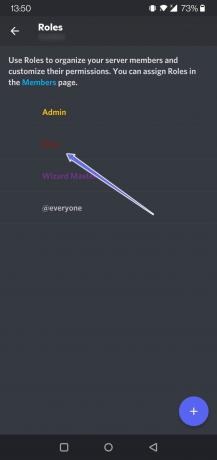
Krok 7: Prejdite nadol a zistite, či sú povolené správne povolenia alebo nie.

Krok 8: Ak nepoznáte svoju rolu, vráťte sa do „Nastavenia servera“ a vyberte Členovia (v spodnej časti).

Krok 9: Tu uvidíte snímku hlavných členov vášho servera s priradenými rolami.

Krok 10: Potom sa môžete vrátiť do Roly a skontrolovať, či máte správne povolenia.
Pridajte robota na svoj server
Ak máte správne povolenie, môžete pokračovať a začať pridávať roboty. Ak skutočne neviete, ktoré roboty pridať, môžete začať s najlepšie hudobné roboty. Existuje aj množstvo webových stránok, ktoré vám poskytujú knižnice robotov, ako napr Top.gg. Tu je postup, ako pridať robota na váš server z lokality.
Krok 1: Prezrite si titulnú stránku a keď nájdete robota, ktorý vás osloví, kliknite naň a dozviete sa viac podrobností.

Krok 2: Ak ste našli robota, ktorého chcete, stlačením tlačidla Pozvať ho pridajte na svoj server.

Krok 3: Dostanete sa na novú stránku, kde musíte vybrať server, na ktorý chcete pridať robota. Stlačte Pokračovať.

Krok 4: Ďalej budete musieť autorizovať potrebné povolenia robota stlačením príslušného tlačidla v spodnej časti.

To je všetko, robot by sa nemal pridať na váš server.

Roboty robia všetko lepším
Teraz, keď ste pridali svojho prvého robota, môžete ho nechať robiť svoju prácu a nemusíte sa obávať určitých opakujúcich sa úloh. Namiesto toho môžete zamerať svoju pozornosť na niečo iné, napríklad na prispôsobenie svojho profilu. Ak to robíte, možno by bolo užitočné vedieť, ako na to zmeňte si prezývku na Discorde.
Posledná aktualizácia 24. mája 2022
Vyššie uvedený článok môže obsahovať pridružené odkazy, ktoré pomáhajú podporovať Guiding Tech. Nemá to však vplyv na našu redakčnú integritu. Obsah zostáva nezaujatý a autentický.



